1、下载同步端。打开网站,点击“下载”页面,下载同步端。它的同步端有Mac版和Windows版两个版本,下载一个和你当前设备相符的版本就好,然后解压安装。(因为我用的Mac,接下来会以Mac版为例。)
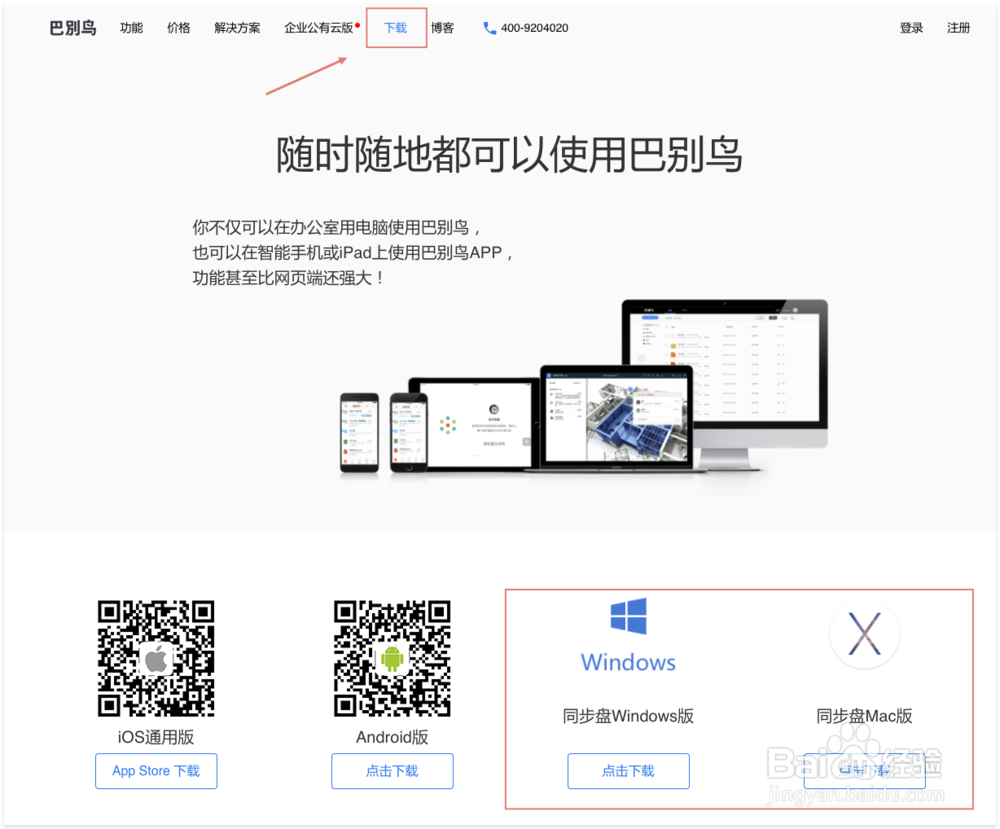
2、注册账号。安装好后,打开同步端。在这里,初次使用的人,要先注册账号。点击页面中的注诚拧料浆册,它会带你跳转到网页注册,按提示操作即可。注意此时不要关闭同步端界面,待会还要登录的。
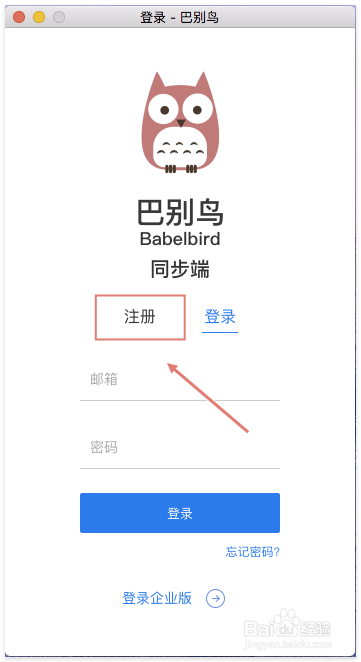
3、登录使用。注册好后,再回到刚才打开的同步端界面,输入注册时使用的邮箱/密码登录。
4、添加同步文件。登陆后,根据页面提示,点击“+”号,点击“从本地选择同步到云端的文件夹”,选择你需要同步的本地文件夹。
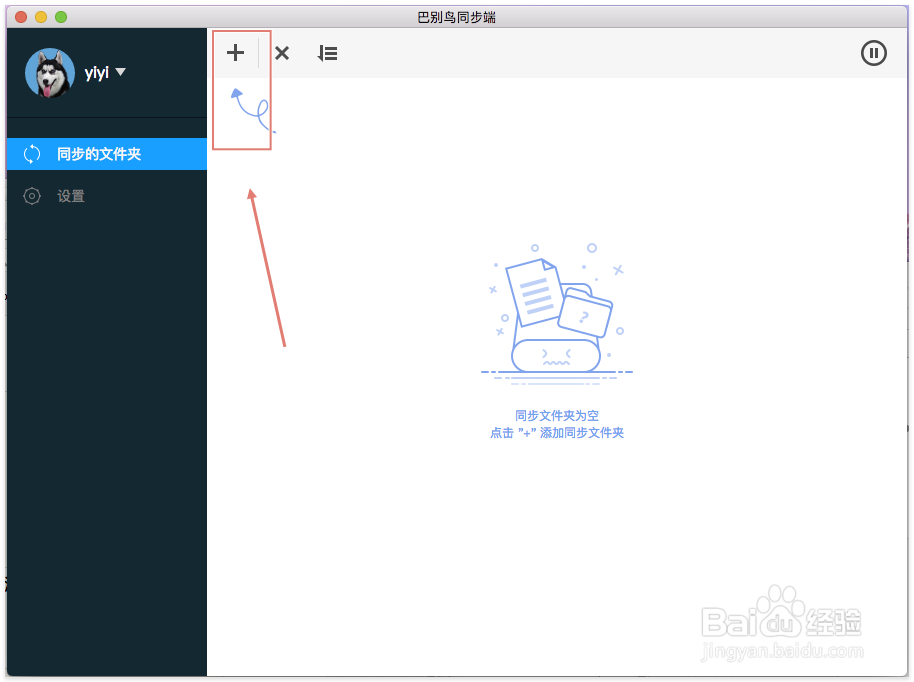
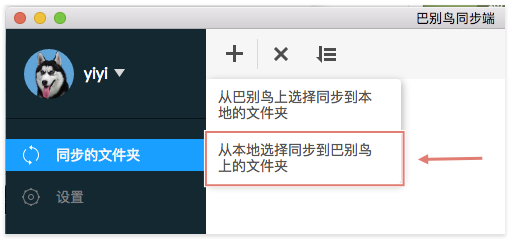
5、在另一台电脑上,重复之前的操作,下载登录同步端。注意账号要一致。登录后,点击“+”号,选择“从云端上选择同步到本地的文件夹”,点选之前的同步文件夹,同步到本地,即可在另一台电脑上看到该文件夹内容了。
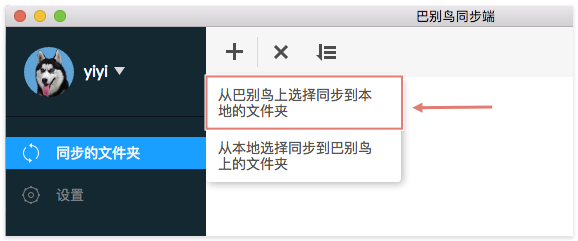
6、之后,无论是哪台电脑里的同步文件夹有改动,都能在另一台电脑里自动同步接收。不需要你再反复下载上传了。
